Excel關閉只讀模式的方法
時間:2023-03-07 08:55:37作者:極光下載站人氣:453
excel是很多小伙伴在編輯表格文檔時的首選,因為Excel中的功能十分的豐富,使用Excel中的插入功能,我們可以在表格中插入表格、圖片、圖形以及文本框等常用內容。我們還可以在文檔中對數據進行排序或是計算,十分的方便。有的小伙伴在打開表格文檔時會發現自己的文檔處于只讀狀態,這時,我們需要進入該文檔的屬性頁面,然后在屬性頁面中找到“只讀”選項,將該選項的勾選取消。有的小伙伴可能不清楚具體的操作方法,接下來小編就來和大家分享一下Excel關閉只讀模式的方法。
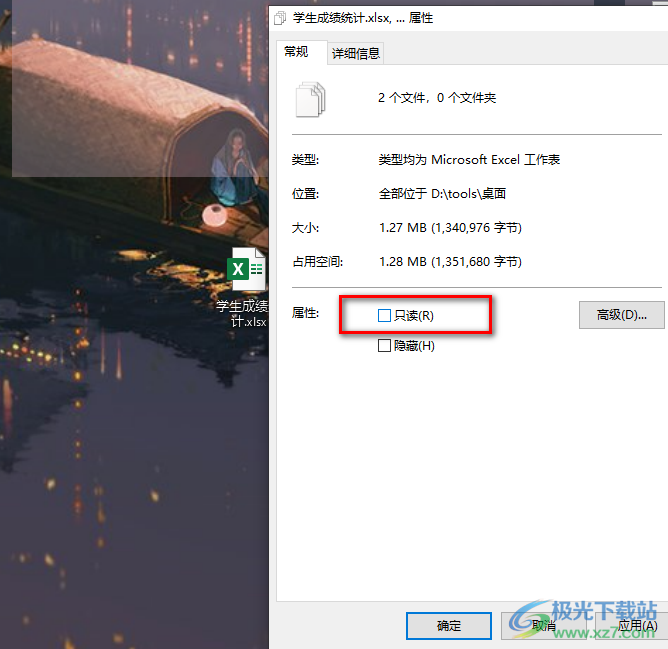
方法步驟
方法一
1、第一步,我們先在電腦中找到一個表格文檔,然后右鍵單擊選擇“打開方式”,再在打開方式的列表中點擊“Excel”
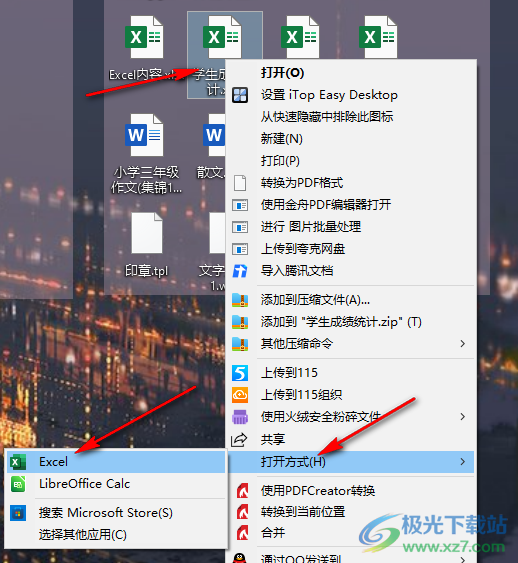
2、第二步,使用Excel打開表格文檔之后,如果我們看到頁面中顯示“作者希望您以只讀方式打開“學生成練統計xlsx”,除非您需要進行更改。是否以只讀方式打開?”,我們在提示框中點擊“否”選項即可
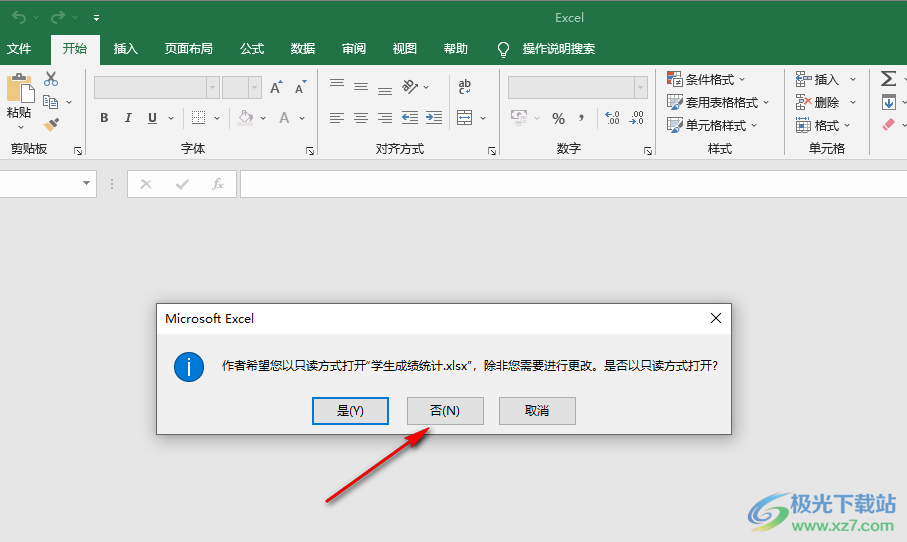
方法二
1、第一步,如果我們打開文檔之后,在文件名稱一欄顯示“只讀”,我們在電腦桌面直接右鍵單擊表格文檔,然后在菜單列表中選擇最后一個“屬性”選項
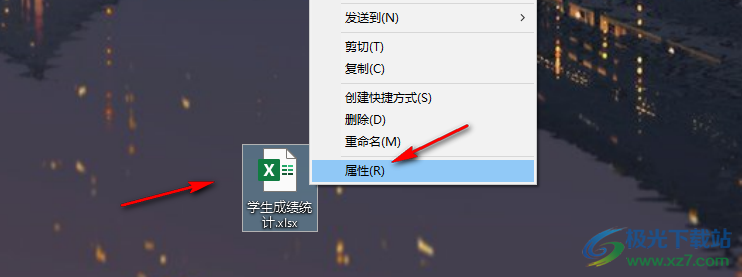
2、第二步,進入屬性頁面之后,我們在常規頁面的下方可以看到“只讀”選項處于被勾選狀態
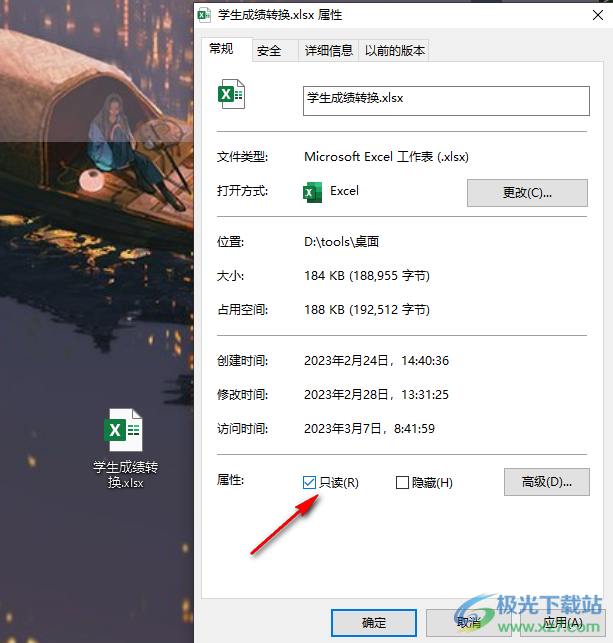
3、第三步,我們將“只讀”選項取消勾選,然后在頁面下方點擊“應用”和“確定”選項即可
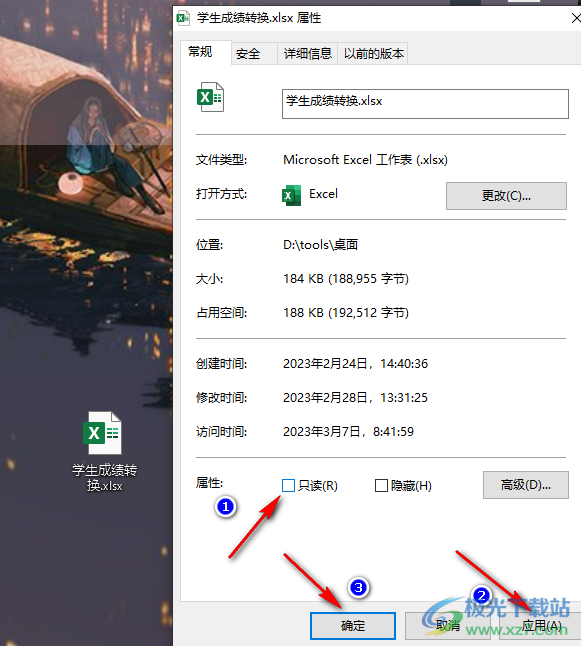
以上就是小編整理總結出的關于Excel關閉只讀模式的方法,兩種方法都可以將文檔的只讀模式取消,選擇其中一種進行操作即可,感興趣的小伙伴快去試試吧。

大小:60.68 MB版本:1.1.2.0環境:WinXP, Win7, Win10
- 進入下載
相關推薦
相關下載
熱門閱覽
- 1百度網盤分享密碼暴力破解方法,怎么破解百度網盤加密鏈接
- 2keyshot6破解安裝步驟-keyshot6破解安裝教程
- 3apktool手機版使用教程-apktool使用方法
- 4mac版steam怎么設置中文 steam mac版設置中文教程
- 5抖音推薦怎么設置頁面?抖音推薦界面重新設置教程
- 6電腦怎么開啟VT 如何開啟VT的詳細教程!
- 7掌上英雄聯盟怎么注銷賬號?掌上英雄聯盟怎么退出登錄
- 8rar文件怎么打開?如何打開rar格式文件
- 9掌上wegame怎么查別人戰績?掌上wegame怎么看別人英雄聯盟戰績
- 10qq郵箱格式怎么寫?qq郵箱格式是什么樣的以及注冊英文郵箱的方法
- 11怎么安裝會聲會影x7?會聲會影x7安裝教程
- 12Word文檔中輕松實現兩行對齊?word文檔兩行文字怎么對齊?
網友評論